1.运行Spoon.bat,打开图形设计界面
安装成功后,双击Spoon.bat文件,打开Kettle图形设计界面。
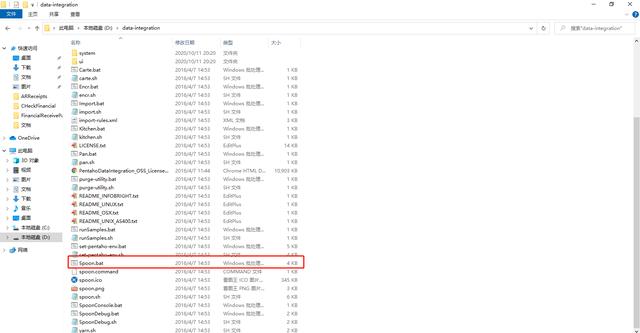
图1.1
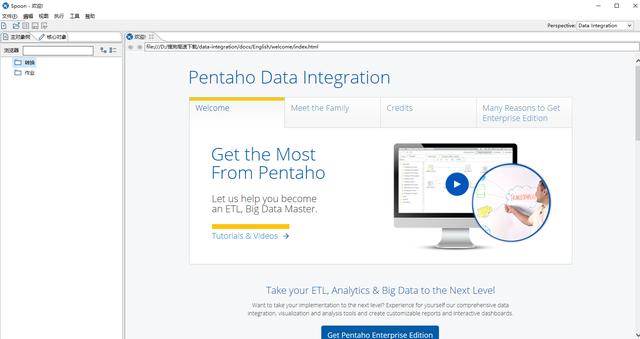
图1.2
在新建Kettle作业之前首先需要理解Kettle 的 Spoon 设计器用来设计转换(Transformation)和 作业(Job)。
•转换主要是针对数据的各种处理,一个转换里可以包含多个步骤(Step)。
•作业是比转换更高一级的处理流程,一个作业里包括多个作业项(Job Entry),一个作业项代表了一项工作,转换也是一个作业项。
2.新建Kettle作业脚本
点击文件——新建——作业,点击保存按钮(Ctrl+S),保存到自定义目录中,点击左侧树目录通用,拖拽开始、转换、成功 并按住Ctrl键进行三者之间连接(如图2.2所示),代表一个作业由开始——转换——成功的步骤完成。

图2.1
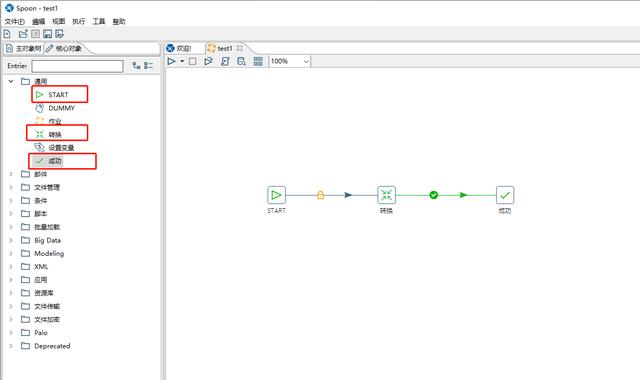
图2.2
3.新建Kettle转换脚本
点击文件——新建——转换,点击保存按钮(Ctrl+S),保存到自定义目录中。
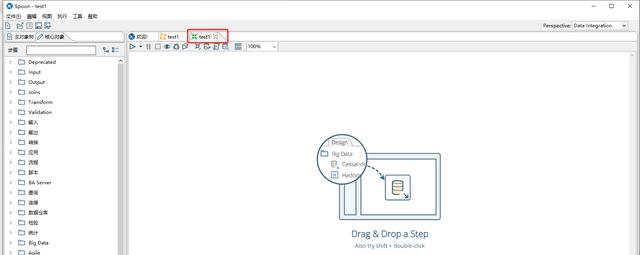
图3.1
4.作业脚本设置转换文件名
重新回到作业脚本图形页,点击转换,重命名作业项名称,点击转换文件名右侧图标,选择上个步骤新建的转换,确定保存。说明:如果kettle作业和转换在同目录下,则转换文件名目录为参数值(如图4.2所示);反之,会显示出转换文件的绝对路径(如图4.3所示)。
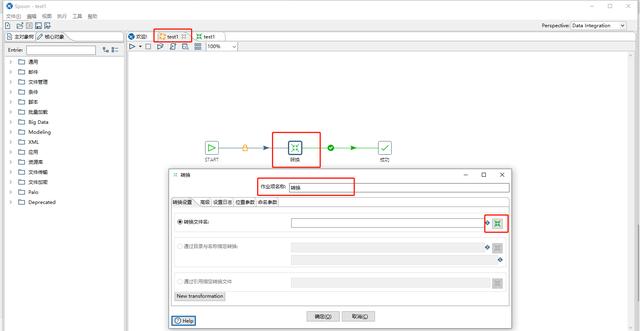
图4.1
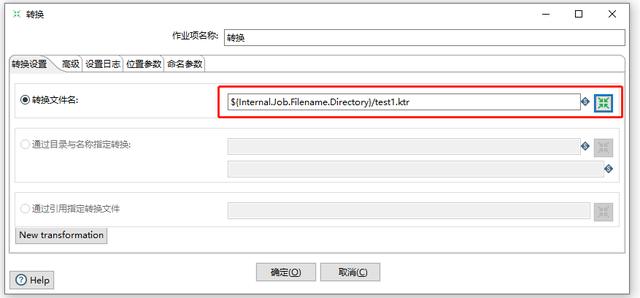
图4.2
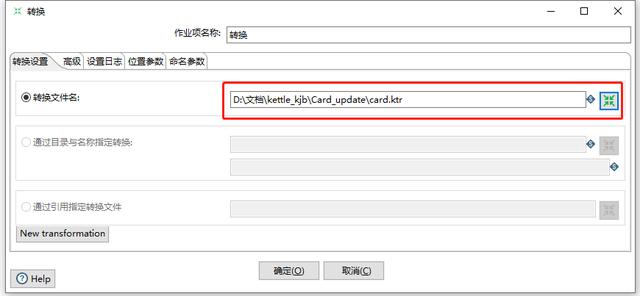




















 1425
1425

 被折叠的 条评论
为什么被折叠?
被折叠的 条评论
为什么被折叠?








